使用網址嵌入元件,在報表中顯示其他網站代管的內容。例如,您可以加入 YouTube 影片、網頁和 Google 文件,為觀眾打造豐富的多媒體體驗。
如何嵌入外部內容
編輯報表。
按一下工具列中的
 「嵌入網址」。
「嵌入網址」。畫布上會顯示空白內容影格。視需要移動及調整大小。
在「屬性」面板中,選取「設定」分頁標籤。
在「外部內容網址」欄位中,輸入所選內容的網址。
使用「樣式」分頁設定內容框架的邊框和背景屬性。
查看範例報表
這份範例報表示範如何嵌入 Google 文件、YouTube 影片和網站內容。
網址嵌入的運作方式
網址嵌入元件可讓其他網站託管的內容顯示在報表的方塊中。報表檢視者可以與該內容互動,就像在內容的內建環境中檢視一樣:檢視者可以播放影片、使用網路應用程式、套用 Looker Studio 篩選器,以及檢視或編輯 Google 文件和試算表 (視您嵌入的內容類型而定)。設定內容方塊的大小和樣式時,與其他報表元件的操作方式相同。
您幾乎可以嵌入任何可透過網址存取的內容。不過,該內容的供應商必須允許嵌入,且報表檢視者必須能看到該內容。如果嘗試嵌入遭封鎖網站的內容,嵌入內容方塊會保持空白,且「外部內容網址」欄位會顯示錯誤訊息。
可嵌入的內容類型
嵌入 YouTube 影片
如要在報表中嵌入 YouTube 影片,請複製影片的可分享連結,然後貼到「外部內容網址」欄位。取得共用連結的方法如下:
- 前往 YouTube 觀看影片。
- 按一下右下方的「共用」。
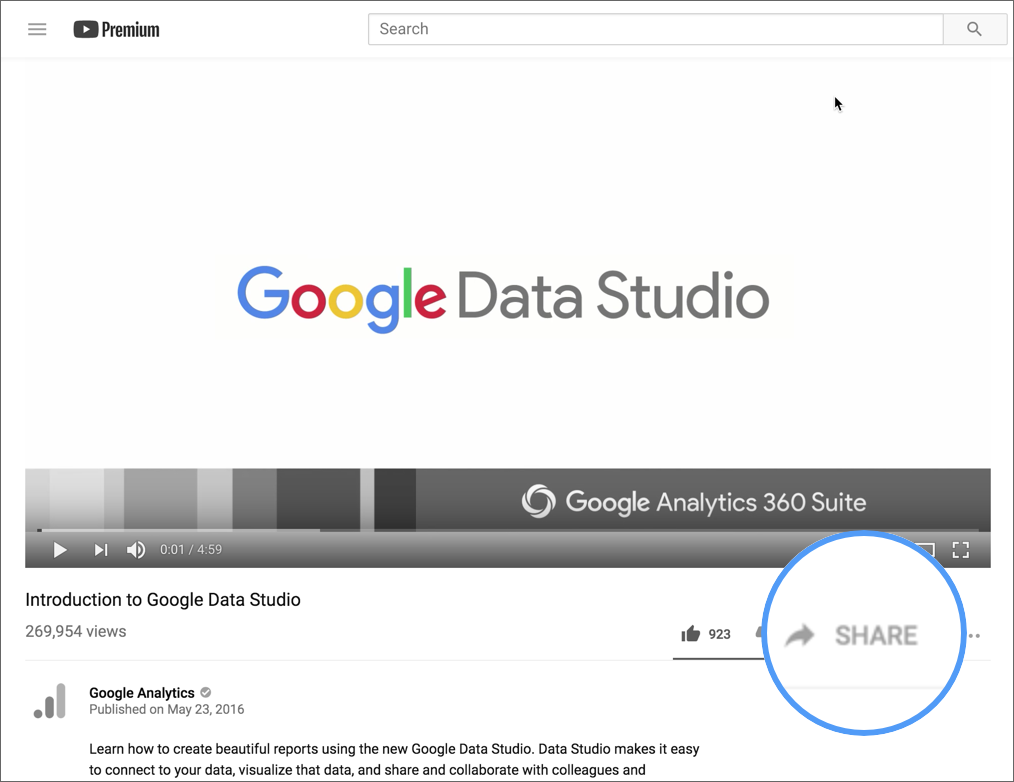
- 按一下右下方的「複製」COPY。
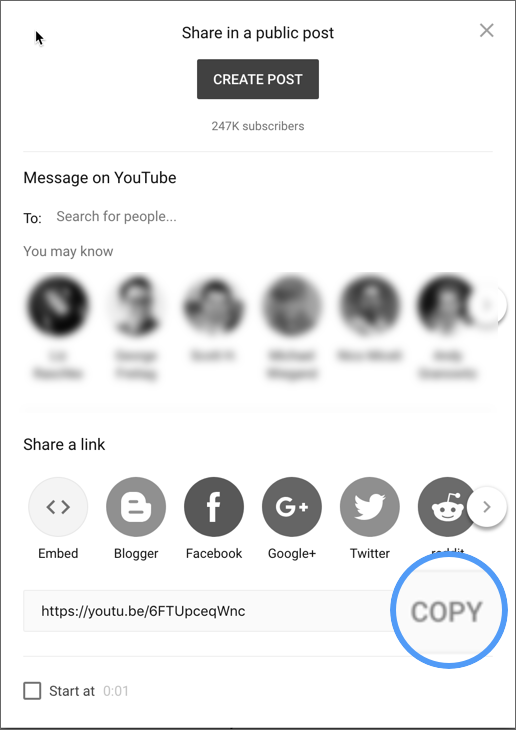
- 在 Looker Studio 中,將這個連結貼到「外部內容網址」欄位。
嵌入 Google 雲端硬碟文件
您可以在報表中加入 Google 文件、試算表和簡報,提供額外的註解和敘事內容。如要這麼做,請先公開共用文件。然後,只要將文件網址複製並貼到「外部內容網址」即可。
嵌入公開的 Google 日曆
按照「將 Google 日曆新增到個人網站」說明文章中的指示,取得可嵌入日曆的網址。然後將該網址複製 / 貼到「外部內容網址」。
嵌入 Looker Studio 報表
您可以在另一個 Looker Studio 報表中,以框架顯示 Looker Studio 報表。您要加入框架的報表必須啟用嵌入功能,就像在新版 Google 協作平台中嵌入報表一樣。然後,您可以使用可嵌入的連結做為外部內容網址。
嵌入非 Google 內容
您可以從允許您這樣做的非 Google 網站,以框架處理內容。為確保安全,當觀眾將滑鼠游標懸停在框架上時,系統會顯示通知,說明內容並非來自 Looker Studio。觀眾每次查看報表時,都必須授予權限。
網址嵌入功能限制
- 部分網站可能會禁止嵌入內容。
- 不允許遞迴嵌入:您可以將 Looker Studio 報表嵌入自身,但嵌入的報表不會顯示網址嵌入元件。

